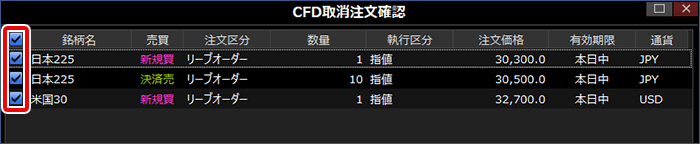CFDеҸ–еј•жіЁж–Ү
гҒ“гҒ®з”»йқўгҒ§гҒ§гҒҚгӮӢгҒ“гҒЁ
 гӮ№гғ”гғјгғүжіЁж–ҮгҖҒйҖҡеёёжіЁж–ҮгҖҒйҖҶжҢҮеҖӨжіЁж–ҮгӮ’гҒҜгҒҳгӮҒгҒЁгҒ—гҒҹCFDеҸ–еј•гҒ®жіЁж–ҮгӮ’еҮәгҒҷгҒ“гҒЁгҒҢгҒ§гҒҚгҒҫгҒҷгҖӮ
гӮ№гғ”гғјгғүжіЁж–ҮгҖҒйҖҡеёёжіЁж–ҮгҖҒйҖҶжҢҮеҖӨжіЁж–ҮгӮ’гҒҜгҒҳгӮҒгҒЁгҒ—гҒҹCFDеҸ–еј•гҒ®жіЁж–ҮгӮ’еҮәгҒҷгҒ“гҒЁгҒҢгҒ§гҒҚгҒҫгҒҷгҖӮ жіЁж–ҮгҒ®иЁӮжӯЈгӮ„еҸ–ж¶ҲгҒҢгҒ§гҒҚгҒҫгҒҷгҖӮ
жіЁж–ҮгҒ®иЁӮжӯЈгӮ„еҸ–ж¶ҲгҒҢгҒ§гҒҚгҒҫгҒҷгҖӮ иӨҮж•°гҒ®жіЁж–ҮгӮ’гҒҫгҒЁгӮҒгҒҰеҸ–гӮҠж¶ҲгҒ—гҒҹгӮҠгҖҒе…ЁгҒҰгҒ®CFDе»әзҺүгӮ’дёҖжӢ¬гҒ§жұәжёҲгҒ§гҒҚгҒҫгҒҷгҖӮ
иӨҮж•°гҒ®жіЁж–ҮгӮ’гҒҫгҒЁгӮҒгҒҰеҸ–гӮҠж¶ҲгҒ—гҒҹгӮҠгҖҒе…ЁгҒҰгҒ®CFDе»әзҺүгӮ’дёҖжӢ¬гҒ§жұәжёҲгҒ§гҒҚгҒҫгҒҷгҖӮ
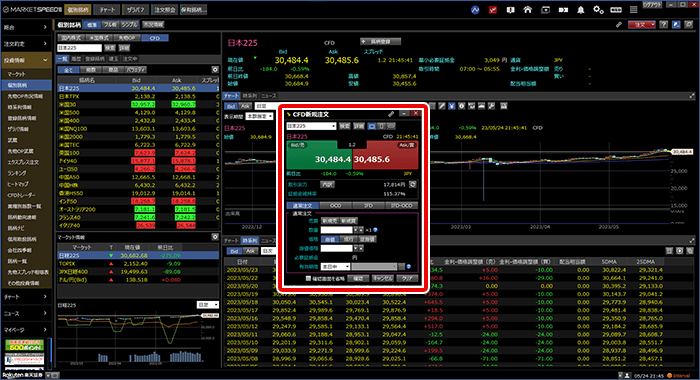
зӣ®ж¬Ў
CFDж–°иҰҸжіЁж–ҮгҒ®ж–№жі•
STEP1жіЁж–Үз”»йқўгӮ’иЎЁзӨәгҒ•гҒӣгӮӢ
CFDгҒ§ж–°иҰҸе»әжіЁж–ҮгӮ’иЎҢгҒҶе ҙеҗҲгҖҒгҒҫгҒҡгҒҜз”»йқўеҸідёҠгҒ«гҒӮгӮӢгҖҢжіЁж–ҮгҖҚгғңгӮҝгғігӮ’гӮҜгғӘгғғгӮҜгҒ—гҖҒCFDпјһж–°иҰҸжіЁж–ҮгӮ’гӮҜгғӘгғғгӮҜгҒ—гҒҫгҒҷгҖӮ
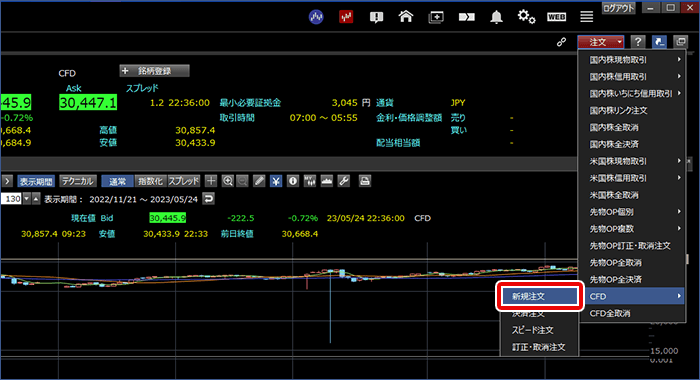
STEP2йҠҳжҹ„гӮ’жҢҮе®ҡгҒҷгӮӢ
гҖҢCFDж–°иҰҸжіЁж–ҮгҖҚз”»йқўгҒҢиө·еӢ•гҒ—гҒҫгҒҷгҒ®гҒ§гҖҒе·ҰдёҠгҒ®жӨңзҙўж¬„гҒ§йҠҳжҹ„еҗҚгӮ’жҢҮе®ҡгҒҷгӮӢгҒӢгҖҒгҖҢи©ізҙ°гҖҚгғңгӮҝгғігӮ’гӮҜгғӘгғғгӮҜгҒ—гҒҰгҖҢCFDйҠҳжҹ„жӨңзҙўгҖҚз”»йқўгҒӢгӮүйҠҳжҹ„гӮ’жӨңзҙўгҒ—гҒҫгҒҷгҖӮ
гҖҢCFDйҠҳжҹ„жӨңзҙўгҖҚз”»йқўгҒ§гҒҜгҖҒдёҖиҰ§гҒ«иЎЁзӨәгҒҷгӮӢе•Ҷе“ҒгӮ’йҒёжҠһгҒ—гҒҫгҒҷгҖӮдёҖиҰ§гҒӢгӮүжіЁж–ҮгҒ—гҒҹгҒ„йҠҳжҹ„гӮ’жҢҮе®ҡгҒ—гҒҰгҖҢOKгҖҚгғңгӮҝгғігӮ’гӮҜгғӘгғғгӮҜгҒҷгӮӢгҒЁгҖҒжіЁж–Үз”»йқўгҒ«йҠҳжҹ„гҒҢеҸҚжҳ гҒ•гӮҢгҒҫгҒҷгҖӮ
CFDж–°иҰҸжіЁж–Үз”»йқў
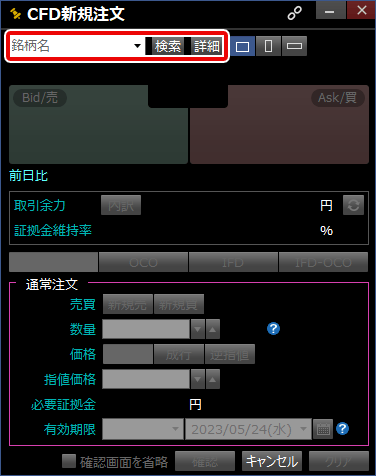
CFDйҠҳжҹ„жӨңзҙўз”»йқў
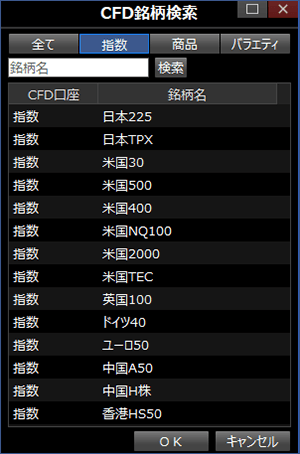
STEP3жіЁж–ҮеҶ…е®№гӮ’е…ҘеҠӣгҒҷгӮӢ
CFDж–°иҰҸжіЁж–Үз”»йқў
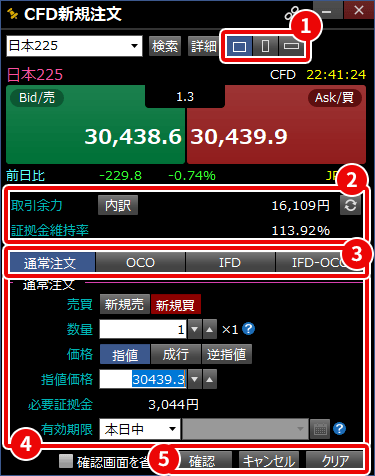
1з”»йқўгғ¬гӮӨгӮўгӮҰгғҲеӨүжӣҙ
жіЁж–Үз”»йқўгҒ®еӨ§гҒҚгҒ•гғ»гғ¬гӮӨгӮўгӮҰгғҲгӮ’еӨүжӣҙгҒҷгӮӢгҒ“гҒЁгҒҢгҒ§гҒҚгҒҫгҒҷгҖӮгғ¬гӮӨгӮўгӮҰгғҲгҒ«гӮҲгҒЈгҒҰгҖҒзҷәжіЁгҒ§гҒҚгӮӢжіЁж–ҮзЁ®йЎһгҒҢеӨүгӮҸгӮҠгҒҫгҒҷгҖӮ
2иЁјжӢ йҮ‘жғ…е ұ
жіЁж–Үз”»йқўгӮ’иЎЁзӨәгҒ—гҒҹжҷӮзӮ№гҒ®еҸ–еј•дҪҷеҠӣгҒЁиЁјжӢ йҮ‘з¶ӯжҢҒзҺҮгӮ’зўәиӘҚгҒҷгӮӢгҒ“гҒЁгҒҢгҒ§гҒҚгҒҫгҒҷгҖӮеҸіеҒҙгҒ«гҒӮгӮӢгғңгӮҝгғігӮ’гӮҜгғӘгғғгӮҜгҒҷгӮӢгҒЁиЁјжӢ йҮ‘жғ…е ұгҒҢжӣҙж–°гҒ•гӮҢгҒҫгҒҷгҖӮ
3жіЁж–ҮзЁ®йЎһ
гҖҢйҖҡеёёжіЁж–ҮгҖҚгҖҒгҖҢOCOгҖҚгҖҒгҖҢIFDгҖҚгҖҒгҖҢIFD-OCOгҖҚгҒ®гҒ„гҒҡгӮҢгҒӢгӮ’йҒёжҠһгҒ§гҒҚгҒҫгҒҷгҖӮ
- OCO
- 2гҒӨгҒ®жіЁж–ҮгӮ’еёҢжңӣдҫЎж јгӮ’жҢҮе®ҡгҒ—гҒҰеҗҢжҷӮгҒ«еҮәгҒ—гҒҰгҒҠгҒҚгҖҒдёҖж–№гҒҢжҲҗз«ӢгҒҷгӮӢгҒЁгҖҒгӮӮгҒҶдёҖж–№гҒ®жіЁж–ҮгҒҜеҸ–гӮҠж¶ҲгҒ•гӮҢгӮӢжіЁж–ҮгҒ§гҒҷгҖӮ
ж–°иҰҸжіЁж–ҮгҒ§гҖҒеҗҢжҷӮгҒ«гҖҺеЈІгҖҸгҒЁгҖҺиІ·гҖҸгӮ’еҗҢжҷӮгҒ«зҷәжіЁгҒҷгӮӢгҒ“гҒЁгҒҢеҸҜиғҪгҒ§гҒҷгҖӮзӣёе ҙгҒҢгҒ©гҒЎгӮүгҒӢдёҖж–№гҒ«и§ҰгӮҢгҒҰзүҮж–№гҒҢзҙ„е®ҡгҒҷгӮӢгҒЁгҖҒгӮӮгҒҶдёҖж–№гҒ®жіЁж–ҮгҒҢгӮӯгғЈгғігӮ»гғ«гҒ•гӮҢгҒҫгҒҷгҖӮOCOжіЁж–ҮгҒҜгҖҒзӣёе ҙгҒ®ж–№еҗ‘жҖ§гҒ«гӮҲгҒЈгҒҰгҖҒгҖҺеЈІгҖҸгҒЁгҖҺиІ·гҖҸгӮ’жұәе®ҡгҒ—гҒҹгҒ„е ҙеҗҲгҒӘгҒ©гҒ«жңүеҠ№гҒ§гҒҷгҖӮгҒҫгҒҹжұәжёҲжіЁж–ҮгҒ«гҒҠгҒ„гҒҰгӮӮгҖҒеҲ©з”ЁгҒҢеҸҜиғҪгҒ§гҒҷгҖӮзӣёе ҙгҒ®еӢ•гҒҚгӮ’жғіе®ҡгҒ—гҖҒгҒӮгӮүгҒӢгҒҳгӮҒзўәе®ҡеҲ©зӣҠгҒ®зҜ„еӣІгҖҒгҒҫгҒҹгҒҜгҖҒжҗҚеӨұгҒ®зҜ„еӣІгӮ’жұәе®ҡгҒ—гҒҰжіЁж–ҮгӮ’еҮәгҒҷгҒ“гҒЁгҒҢеҸҜиғҪгҒ§гҒҷгҖӮ - IFD
- ж–°иҰҸжіЁж–ҮгҒЁгҖҒгҒқгҒ®жіЁж–ҮгҒҢзҙ„е®ҡгҒ—гҒҹеҫҢгҒ®жұәжёҲжіЁж–ҮгӮ’еүҚгӮӮгҒЈгҒҰдәҲзҙ„гҒҷгӮӢжіЁж–ҮгҒ§гҒҷгҖӮгҒӮгӮүгҒӢгҒҳгӮҒжҗҚеҲҮгӮҠгҒ®дҫЎж јгҒҫгҒҹгҒҜеҲ©зӣҠзўәе®ҡгҒ®дҫЎж јгӮ’жғіе®ҡгҒ—гҒҰжұәжёҲжіЁж–ҮгӮ’дәҲзҙ„гҒҷгӮӢгҒ“гҒЁгҒ§гҒҠе®ўж§ҳгҒ®ж„ҸеӣігҒ—гҒҹеҸ–еј•гӮ’иЁӯе®ҡгҒҷгӮӢгҒ“гҒЁгҒҢгҒ§гҒҚгҒҫгҒҷгҖӮ
- IFD-OCO
- гҖҢIFDгҖҚгҒЁгҖҢOCOгҖҚгӮ’зө„гҒҝеҗҲгӮҸгҒӣгҒҹжіЁж–ҮгҒ§гҒҷгҖӮIFD-OCOжіЁж–ҮгҒҜгҖҒж–°иҰҸжіЁж–ҮгӮ’еҮәгҒҷгҒЁеҗҢжҷӮгҒ«гҖҒж–°иҰҸжіЁж–ҮгҒҢзҙ„е®ҡгҒ—гҒҹеҫҢгҖҒ2гҒӨгҒ®жұәжёҲжіЁж–ҮгҒҢиҮӘеӢ•зҡ„гҒ«гӮ»гғғгғҲгҒ•гӮҢгӮӢжіЁж–ҮгҒ§гҒҷгҖӮжұәжёҲжіЁж–ҮгҒҜOCOжіЁж–ҮгҒЁеҗҢж§ҳгҒ§гҖҒзүҮж–№гҒ®жұәжёҲжіЁж–ҮгҒҢзҙ„е®ҡгҒҷгӮӢгҒЁгҖҒгӮӮгҒҶдёҖж–№гҒ®жіЁж–ҮгҒҜгӮӯгғЈгғігӮ»гғ«гҒ•гӮҢгҒҫгҒҷгҖӮ
IFOжіЁж–ҮгӮ’еҲ©з”ЁгҒҷгӮҢгҒ°гҖҒ1еәҰгҒ®жіЁж–Үе…ҘеҠӣгҒ§гҖҒж–°иҰҸжіЁж–ҮгҒҢзҙ„е®ҡгҒ—гҒҹеҫҢгҒ®еҲ©зӣҠгҒ®зўәе®ҡгҒ®зҜ„еӣІгҒЁжҗҚеӨұгҒ®зҜ„еӣІгӮ’гҒӮгӮүгҒӢгҒҳгӮҒжғіе®ҡгҒ—гҒҰгҖҒеҸ–еј•гӮ’гҒҠгҒ“гҒӘгҒҶгҒ“гҒЁгҒҢеҸҜиғҪгҒ§гҒҷгҖӮ
4жіЁж–ҮеҶ…е®№
еЈІиІ·гҖҒж•°йҮҸгҖҒдҫЎж јгҒӘгҒ©гӮ’жҢҮе®ҡгҒ—гҒҫгҒҷгҖӮ
- еЈІиІ·
- иІ·гҒ„гҒӢгӮүе§ӢгӮҒгӮӢгҒ®гҒ§гҒӮгӮҢгҒ°гҖҢж–°иҰҸиІ·гҖҚгӮ’гҖҒеЈІгҒӢгӮүе§ӢгӮҒгӮӢгҒ®гҒ§гҒӮгӮҢгҒ°гҖҢж–°иҰҸеЈІгҖҚгӮ’йҒёжҠһгҒ—гҒҰгҒҸгҒ гҒ•гҒ„гҖӮ
- ж•°йҮҸ
- еҸ–еј•гҒҷгӮӢж•°йҮҸгӮ’е…ҘеҠӣгҒ—гҒҰгҒҸгҒ гҒ•гҒ„гҖӮдёҠдёӢгҒ®зҹўеҚ°гғңгӮҝгғігҒ§гӮӮе…ҘеҠӣеҸҜиғҪгҒ§гҒҷгҖӮ
- дҫЎж ј
- жҢҮе®ҡгҒ—гҒҹдҫЎж јд»ҘдёӢгҒ§иІ·гҒ„гҒҹгҒ„гҖҒгҒҫгҒҹгҒҜжҢҮе®ҡгҒ—гҒҹдҫЎж јд»ҘдёҠгҒ§еЈІгӮҠгҒҹгҒ„е ҙеҗҲгҒҜгҖҢжҢҮеҖӨгҖҚгӮ’йҒёжҠһгҒ—гҒҰгҒҸгҒ гҒ•гҒ„гҖӮзҙ„е®ҡгӮ’е„Әе…ҲгҒ—гҖҒдҫЎж јгӮ’жҢҮе®ҡгҒӣгҒҡгҒ«зҷәжіЁгҒҷгӮӢе ҙеҗҲгҒҜгҖҢжҲҗиЎҢгҖҚгӮ’йҒёжҠһгҒ—гҒҰгҒҸгҒ гҒ•гҒ„гҖӮгҒӮгӮүгҒӢгҒҳгӮҒжҢҮе®ҡгҒ—гҒҰгҒҠгҒ„гҒҹжқЎд»¶гҒ«гғ’гғғгғҲгҒ—гҒҹе ҙеҗҲгҒ«жіЁж–ҮгӮ’еҹ·иЎҢгҒ—гҒҹгҒ„е ҙеҗҲгҒҜгҖҢйҖҶжҢҮеҖӨгҖҚгӮ’йҒёжҠһгҒ—гҒҰгҒҸгҒ гҒ•гҒ„гҖӮе»әзҺүгҒ®жҗҚеҲҮгӮҠгӮ„гғңгғғгӮҜгӮ№еңҸгӮ’дёҠжҠңгҒ‘гҒҹгӮҝгӮӨгғҹгғігӮ°гӮ’зӢҷгҒҶе ҙеҗҲгҒӘгҒ©гҒ«жҙ»з”ЁгҒ§гҒҚгҒҫгҒҷгҖӮ
- жҢҮеҖӨдҫЎж ј
- гҖҢжҢҮеҖӨгҖҚгӮ’йҒёжҠһгҒ—гҒҹе ҙеҗҲгҖҒеҸ–еј•гҒҷгӮӢжҢҮеҖӨдҫЎж јгӮ’е…ҘеҠӣгҒ—гҒҰгҒҸгҒ гҒ•гҒ„гҖӮдёҠдёӢгҒ®зҹўеҚ°гғңгӮҝгғігҒ§гӮӮе…ҘеҠӣеҸҜиғҪгҒ§гҒҷгҖӮ
- йҖҶжҢҮеҖӨдҫЎж ј
- гҖҢйҖҶжҢҮеҖӨгҖҚгӮ’йҒёжҠһгҒ—гҒҹе ҙеҗҲгҖҒеҸ–еј•гҒҷгӮӢйҖҶжҢҮеҖӨдҫЎж јгӮ’е…ҘеҠӣгҒ—гҒҰгҒҸгҒ гҒ•гҒ„гҖӮдёҠдёӢгҒ®зҹўеҚ°гғңгӮҝгғігҒ§гӮӮе…ҘеҠӣеҸҜиғҪгҒ§гҒҷгҖӮ
- гӮ№гғӘгғғгғҡгғјгӮё
- гҖҢжҲҗиЎҢгҖҚгӮ’йҒёжҠһгҒ—гҒҹе ҙеҗҲгҖҒдёҖе®ҡгҒ®гӮ№гғ—гғ¬гғғгғүд»ҘдёҠзҸҫеңЁдҫЎж јгҒӢгӮүгҒ®д№–йӣўгҒҢгҒӮгҒЈгҒҹе ҙеҗҲгҒ«еҹ·иЎҢгӮ’гҒ—гҒӘгҒ„гӮ№гғ—гғ¬гғғгғүеҖӨиЁӯе®ҡгӮ’еҸҜиғҪгҒЁгҒҷгӮӢгӮ№гғӘгғғгғҡгғјгӮёгӮ’е…ҘеҠӣеҸҜиғҪгҒ§гҒҷгҖӮ
- жңүеҠ№жңҹйҷҗ
- жіЁж–ҮгҒ®жңүеҠ№жңҹйҷҗгӮ’жҢҮе®ҡгҒҷгӮӢгҒ“гҒЁгҒҢгҒ§гҒҚгҒҫгҒҷгҖӮ
- жң¬ж—ҘдёӯпјҡеҸ–еј•ж—ҘзҝҢж—Ҙж—©жңқгҒ«гҒӮгҒҹгӮӢгғӢгғҘгғјгғЁгғјгӮҜеёӮе ҙзөӮдәҶжҷӮгҒҫгҒ§жңүеҠ№гҒЁгҒӘгӮҠгҒҫгҒҷгҖӮ
- д»ҠйҖұдёӯпјҡеҸ–еј•ж—ҘгҒ®еҗ«гҒҫгӮҢгӮӢйҖұгҒ®йҮ‘жӣңж—ҘгҒ®гғӢгғҘгғјгғЁгғјгӮҜеёӮе ҙзөӮдәҶжҷӮгҒҫгҒ§жңүеҠ№гҒЁгҒӘгӮҠгҒҫгҒҷгҖӮ
- жңҹй–“жҢҮе®ҡпјҡжңҖеӨ§30е–¶жҘӯж—Ҙе…ҲгҒҫгҒ§жҢҮе®ҡгҒҷгӮӢгҒ“гҒЁгҒҢгҒ§гҒҚгҖҒжҢҮе®ҡж—ҘзҝҢж—Ҙж—©жңқгҒ«гҒӮгҒҹгӮӢгғӢгғҘгғјгғЁгғјгӮҜеёӮе ҙзөӮдәҶжҷӮгҒҫгҒ§жңүеҠ№гҒЁгҒӘгӮҠгҒҫгҒҷгҖӮ
- жңҹйҷҗгҒӘгҒ—пјҡеҸ–ж¶ҲеҮҰзҗҶгӮ’иЎҢгҒҶгҒҫгҒ§жңүеҠ№гҒЁгҒӘгӮҠгҒҫгҒҷгҖӮ
5жіЁж–Үеҹ·иЎҢ
гҖҢзўәиӘҚгҖҚгғңгӮҝгғігӮ’гӮҜгғӘгғғгӮҜгҒҷгӮӢгҒЁгҖҒжіЁж–ҮеҶ…е®№гҒ®зўәиӘҚз”»йқўгҒҢиЎЁзӨәгҒ•гӮҢгҒҫгҒҷгҒ®гҒ§гҖҒгҖҢеҹ·иЎҢгҖҚгғңгӮҝгғігӮ’гӮҜгғӘгғғгӮҜгҒ—гҒҫгҒҷгҖӮ
гҖҢзўәиӘҚз”»йқўгӮ’зңҒз•ҘгҖҚгҒ«гғҒгӮ§гғғгӮҜгҒҷгӮӢгҒЁгҖҒгҖҢзўәиӘҚгҖҚгғңгӮҝгғігҒҢгҖҢеҹ·иЎҢгҖҚгғңгӮҝгғігҒ«еӨүгӮҸгӮҠжіЁж–ҮеҶ…е®№гҒ®зўәиӘҚз”»йқўгҒҢзңҒз•ҘгҒ•гӮҢгҒҫгҒҷгҖӮ
CFDж–°иҰҸжіЁж–ҮзўәиӘҚз”»йқў
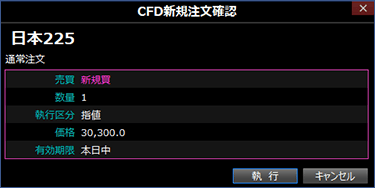
CFDжұәжёҲжіЁж–ҮгҒ®ж–№жі•
STEP1жіЁж–Үз”»йқўгӮ’иЎЁзӨәгҒ•гҒӣгӮӢ
CFDгҒ§жұәжёҲжіЁж–ҮгӮ’иЎҢгҒҶе ҙеҗҲгҖҒгҒҫгҒҡгҒҜз”»йқўеҸідёҠгҒ«гҒӮгӮӢгҖҢжіЁж–ҮгҖҚгғңгӮҝгғігӮ’гӮҜгғӘгғғгӮҜгҒ—гҖҒCFDпјһжұәжёҲжіЁж–ҮгӮ’гӮҜгғӘгғғгӮҜгҒ—гҒҫгҒҷгҖӮ
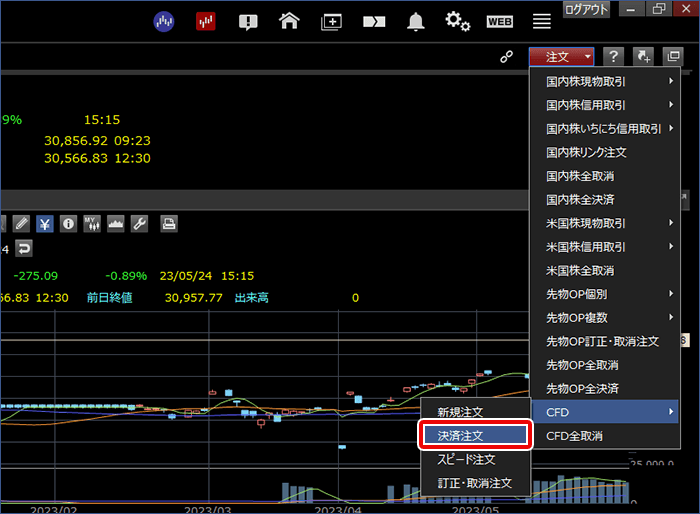
STEP2жұәжёҲгҒҷгӮӢе»әзҺүгӮ’жҢҮе®ҡгҒ—гҖҒжіЁж–ҮеҶ…е®№гӮ’е…ҘеҠӣгҒҷгӮӢ
гҖҢCFDжұәжёҲжіЁж–ҮгҖҚз”»йқўгҒҢиө·еӢ•гҒ—гҒҫгҒҷгҖӮдёҠж®өгҒ§жұәжёҲгҒ—гҒҹгҒ„е»әзҺүгӮ’жҢҮе®ҡгҒҷгӮӢгҒЁгҖҒйҒёжҠһгҒ—гҒҹе»әзҺүгҒ®жҳҺзҙ°гҒҢдёӯж®өгҒ«иЎЁзӨәгҒ•гӮҢгҖҒжұәжёҲж•°йҮҸгӮ’жҢҮе®ҡгҒҷгӮӢгҒ“гҒЁгҒҢгҒ§гҒҚгҒҫгҒҷгҖӮдёӢж®өгҒ§гҒҜжіЁж–ҮеҶ…е®№гҒ®е…ҘеҠӣгӮ’гҒ—гҒҫгҒҷгҖӮ
CFDжұәжёҲжіЁж–Үз”»йқў
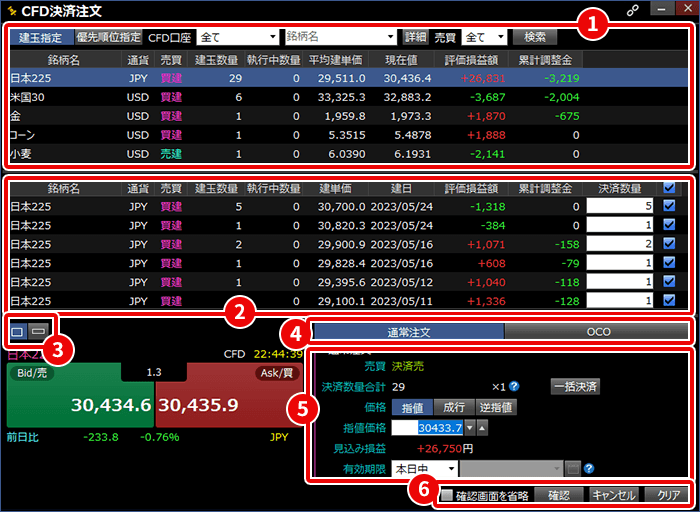
1е»әзҺүгӮЁгғӘгӮў
жұәжёҲгӮ’гҒҷгӮӢе»әзҺүгӮ’йҒёжҠһгҒҷгӮӢгӮЁгғӘгӮўгҒ§гҒҷгҖӮиЎЁзӨәгҒҷгӮӢе»әзҺүгҒҜйҠҳжҹ„еҗҚгҒ«гӮҲгӮӢжҢҮе®ҡгӮ„гғ—гғ«гғҖгӮҰгғігғЎгғӢгғҘгғјгҒ«гӮҲгӮӢCFDеҸЈеә§гҖҒеЈІиІ·гҒ§гҒ®зөһгӮҠиҫјгҒҝгӮӮгҒ§гҒҚгҒҫгҒҷгҖӮзөһгӮҠиҫјгҒҝгҒҜгҖҢжӨңзҙўгҖҚгғңгӮҝгғігӮ’гӮҜгғӘгғғгӮҜгҒҷгӮӢгҒЁеҸҚжҳ гҒ•гӮҢгҒҫгҒҷгҖӮ
2е»әзҺүжҳҺзҙ°гӮЁгғӘгӮў
е»әзҺүгӮЁгғӘгӮўгҒ§жҢҮе®ҡгҒ—гҒҹе»әзҺүгҒ®жҳҺзҙ°гҒҢиЎЁзӨәгҒ•гӮҢгҒҫгҒҷгҒ®гҒ§гҖҒжҳҺзҙ°гҒ”гҒЁгҒ«жұәжёҲгҒҷгӮӢж•°йҮҸгӮ’иЁӯе®ҡгҒ—гҒҫгҒҷгҖӮ
ж•°йҮҸгҒҜе…ҘеҠӣ欄гҒ«зӣҙжҺҘе…ҘеҠӣгҒҷгӮӢгҒӢгҖҒгғҒгӮ§гғғгӮҜгӮ’е…ҘгӮҢгҒҰе…ЁжҳҺзҙ°гҒҫгҒҹгҒҜеҗ„жҳҺзҙ°гҒ®зҷәжіЁеҸҜиғҪгҒӘе…Ёж•°йҮҸгӮ’з°ЎеҚҳгҒ«е…ҘеҠӣгҒҷгӮӢгҒ“гҒЁгӮӮгҒ§гҒҚгҒҫгҒҷгҖӮ
3з”»йқўгғ¬гӮӨгӮўгӮҰгғҲеӨүжӣҙ
жіЁж–Үз”»йқўгҒ®еӨ§гҒҚгҒ•гғ»гғ¬гӮӨгӮўгӮҰгғҲгӮ’еӨүжӣҙгҒҷгӮӢгҒ“гҒЁгҒҢгҒ§гҒҚгҒҫгҒҷгҖӮгғ¬гӮӨгӮўгӮҰгғҲгҒ«гӮҲгҒЈгҒҰгҖҒзҷәжіЁгҒ§гҒҚгӮӢжіЁж–ҮзЁ®йЎһгҒҢеӨүгӮҸгӮҠгҒҫгҒҷгҖӮ
4жіЁж–ҮзЁ®йЎһ
гҖҢйҖҡеёёжіЁж–ҮгҖҚгҖҒгҖҢOCOгҖҚгҒ®гҒ„гҒҡгӮҢгҒӢгӮ’йҒёжҠһгҒ§гҒҚгҒҫгҒҷгҖӮ
- OCO
- 2гҒӨгҒ®жіЁж–ҮгӮ’еёҢжңӣдҫЎж јгӮ’жҢҮе®ҡгҒ—гҒҰеҗҢжҷӮгҒ«еҮәгҒ—гҒҰгҒҠгҒҚгҖҒдёҖж–№гҒҢжҲҗз«ӢгҒҷгӮӢгҒЁгҖҒгӮӮгҒҶдёҖж–№гҒ®жіЁж–ҮгҒҜеҸ–гӮҠж¶ҲгҒ•гӮҢгӮӢжіЁж–ҮгҒ§гҒҷгҖӮ
ж–°иҰҸжіЁж–ҮгҒ§гҖҒеҗҢжҷӮгҒ«гҖҺеЈІгҖҸгҒЁгҖҺиІ·гҖҸгӮ’еҗҢжҷӮгҒ«зҷәжіЁгҒҷгӮӢгҒ“гҒЁгҒҢеҸҜиғҪгҒ§гҒҷгҖӮзӣёе ҙгҒҢгҒ©гҒЎгӮүгҒӢдёҖж–№гҒ«и§ҰгӮҢгҒҰзүҮж–№гҒҢзҙ„е®ҡгҒҷгӮӢгҒЁгҖҒгӮӮгҒҶдёҖж–№гҒ®жіЁж–ҮгҒҢгӮӯгғЈгғігӮ»гғ«гҒ•гӮҢгҒҫгҒҷгҖӮOCOжіЁж–ҮгҒҜгҖҒзӣёе ҙгҒ®ж–№еҗ‘жҖ§гҒ«гӮҲгҒЈгҒҰгҖҒгҖҺеЈІгҖҸгҒЁгҖҺиІ·гҖҸгӮ’жұәе®ҡгҒ—гҒҹгҒ„е ҙеҗҲгҒӘгҒ©гҒ«жңүеҠ№гҒ§гҒҷгҖӮгҒҫгҒҹжұәжёҲжіЁж–ҮгҒ«гҒҠгҒ„гҒҰгӮӮгҖҒеҲ©з”ЁгҒҢеҸҜиғҪгҒ§гҒҷгҖӮзӣёе ҙгҒ®еӢ•гҒҚгӮ’жғіе®ҡгҒ—гҖҒгҒӮгӮүгҒӢгҒҳгӮҒзўәе®ҡеҲ©зӣҠгҒ®зҜ„еӣІгҖҒгҒҫгҒҹгҒҜгҖҒжҗҚеӨұгҒ®зҜ„еӣІгӮ’жұәе®ҡгҒ—гҒҰжіЁж–ҮгӮ’еҮәгҒҷгҒ“гҒЁгҒҢеҸҜиғҪгҒ§гҒҷгҖӮ
5жіЁж–ҮеҶ…е®№
дҫЎж јгҖҒжңүеҠ№жңҹйҷҗгҒӘгҒ©гӮ’жҢҮе®ҡгҒ—гҒҫгҒҷгҖӮ
- ж•°йҮҸ
- е»әзҺүжҳҺзҙ°гӮЁгғӘгӮўгҒ§жҢҮе®ҡгҒ—гҒҹж•°йҮҸгҒҢиЎЁзӨәгҒ•гӮҢгҒҫгҒҷгҖӮгҖҢдёҖжӢ¬жұәжёҲгҖҚгғңгӮҝгғігӮ’гӮҜгғӘгғғгӮҜгҒҷгӮӢгҒЁгҖҒзҷәжіЁеҸҜиғҪгҒӘе…Ёж•°йҮҸгҒҢе…ҘеҠӣгҒ•гӮҢгҒҫгҒҷгҖӮ
- дҫЎж ј
- жҢҮе®ҡгҒ—гҒҹдҫЎж јд»ҘдёӢгҒ§иІ·гҒ„гҒҹгҒ„гҖҒгҒҫгҒҹгҒҜжҢҮе®ҡгҒ—гҒҹдҫЎж јд»ҘдёҠгҒ§еЈІгӮҠгҒҹгҒ„е ҙеҗҲгҒҜгҖҢжҢҮеҖӨгҖҚгӮ’йҒёжҠһгҒ—гҒҰгҒҸгҒ гҒ•гҒ„гҖӮзҙ„е®ҡгӮ’е„Әе…ҲгҒ—гҖҒдҫЎж јгӮ’жҢҮе®ҡгҒӣгҒҡгҒ«зҷәжіЁгҒҷгӮӢе ҙеҗҲгҒҜгҖҢжҲҗиЎҢгҖҚгӮ’йҒёжҠһгҒ—гҒҰгҒҸгҒ гҒ•гҒ„гҖӮгҒӮгӮүгҒӢгҒҳгӮҒжҢҮе®ҡгҒ—гҒҰгҒҠгҒ„гҒҹжқЎд»¶гҒ«гғ’гғғгғҲгҒ—гҒҹе ҙеҗҲгҒ«жіЁж–ҮгӮ’еҹ·иЎҢгҒ—гҒҹгҒ„е ҙеҗҲгҒҜгҖҢйҖҶжҢҮеҖӨгҖҚгӮ’йҒёжҠһгҒ—гҒҰгҒҸгҒ гҒ•гҒ„гҖӮе»әзҺүгҒ®жҗҚеҲҮгӮҠгӮ„гғңгғғгӮҜгӮ№еңҸгӮ’дёҠжҠңгҒ‘гҒҹгӮҝгӮӨгғҹгғігӮ°гӮ’зӢҷгҒҶе ҙеҗҲгҒӘгҒ©гҒ«жҙ»з”ЁгҒ§гҒҚгҒҫгҒҷгҖӮ
- жҢҮеҖӨдҫЎж ј
- еҸ–еј•гҒҷгӮӢжҢҮеҖӨдҫЎж јгӮ’е…ҘеҠӣгҒ—гҒҰгҒҸгҒ гҒ•гҒ„гҖӮдёҠдёӢгҒ®зҹўеҚ°гғңгӮҝгғігҒ§гӮӮе…ҘеҠӣеҸҜиғҪгҒ§гҒҷ
- йҖҶжҢҮеҖӨдҫЎж ј
- гҖҢйҖҶжҢҮеҖӨгҖҚгӮ’йҒёжҠһгҒ—гҒҹе ҙеҗҲгҖҒеҸ–еј•гҒҷгӮӢйҖҶжҢҮеҖӨдҫЎж јгӮ’е…ҘеҠӣгҒ—гҒҰгҒҸгҒ гҒ•гҒ„гҖӮдёҠдёӢгҒ®зҹўеҚ°гғңгӮҝгғігҒ§гӮӮе…ҘеҠӣеҸҜиғҪгҒ§гҒҷгҖӮ
- гӮ№гғӘгғғгғҡгғјгӮё
- гҖҢжҲҗиЎҢгҖҚгӮ’йҒёжҠһгҒ—гҒҹе ҙеҗҲгҖҒдёҖе®ҡгҒ®гӮ№гғ—гғ¬гғғгғүд»ҘдёҠзҸҫеңЁдҫЎж јгҒӢгӮүгҒ®д№–йӣўгҒҢгҒӮгҒЈгҒҹе ҙеҗҲгҒ«еҹ·иЎҢгӮ’гҒ—гҒӘгҒ„гӮ№гғ—гғ¬гғғгғүеҖӨиЁӯе®ҡгӮ’еҸҜиғҪгҒЁгҒҷгӮӢгӮ№гғӘгғғгғҡгғјгӮёгӮ’е…ҘеҠӣеҸҜиғҪгҒ§гҒҷгҖӮ
- жңүеҠ№жңҹйҷҗ
- жіЁж–ҮгҒ®жңүеҠ№жңҹйҷҗгӮ’жҢҮе®ҡгҒҷгӮӢгҒ“гҒЁгҒҢгҒ§гҒҚгҒҫгҒҷгҖӮ
- жң¬ж—ҘдёӯпјҡеҸ–еј•ж—ҘзҝҢж—Ҙж—©жңқгҒ«гҒӮгҒҹгӮӢгғӢгғҘгғјгғЁгғјгӮҜеёӮе ҙзөӮдәҶжҷӮгҒҫгҒ§жңүеҠ№гҒЁгҒӘгӮҠгҒҫгҒҷгҖӮ
- д»ҠйҖұдёӯпјҡеҸ–еј•ж—ҘгҒ®еҗ«гҒҫгӮҢгӮӢйҖұгҒ®йҮ‘жӣңж—ҘгҒ®гғӢгғҘгғјгғЁгғјгӮҜеёӮе ҙзөӮдәҶжҷӮгҒҫгҒ§жңүеҠ№гҒЁгҒӘгӮҠгҒҫгҒҷгҖӮ
- жңҹй–“жҢҮе®ҡпјҡжңҖеӨ§30е–¶жҘӯж—Ҙе…ҲгҒҫгҒ§жҢҮе®ҡгҒҷгӮӢгҒ“гҒЁгҒҢгҒ§гҒҚгҖҒжҢҮе®ҡж—ҘзҝҢж—Ҙж—©жңқгҒ«гҒӮгҒҹгӮӢгғӢгғҘгғјгғЁгғјгӮҜеёӮе ҙзөӮдәҶжҷӮгҒҫгҒ§жңүеҠ№гҒЁгҒӘгӮҠгҒҫгҒҷгҖӮ
- жңҹйҷҗгҒӘгҒ—пјҡеҸ–ж¶ҲеҮҰзҗҶгӮ’иЎҢгҒҶгҒҫгҒ§жңүеҠ№гҒЁгҒӘгӮҠгҒҫгҒҷгҖӮ
6жіЁж–Үеҹ·иЎҢ
гҖҢзўәиӘҚгҖҚгғңгӮҝгғігӮ’гӮҜгғӘгғғгӮҜгҒҷгӮӢгҒЁгҖҒжіЁж–ҮеҶ…е®№гҒ®зўәиӘҚз”»йқўгҒҢиЎЁзӨәгҒ•гӮҢгҒҫгҒҷгҒ®гҒ§гҖҒгҖҢеҹ·иЎҢгҖҚгғңгӮҝгғігӮ’гӮҜгғӘгғғгӮҜгҒ—гҒҫгҒҷгҖӮ
гҖҢзўәиӘҚз”»йқўгӮ’зңҒз•ҘгҖҚгҒ«гғҒгӮ§гғғгӮҜгҒҷгӮӢгҒЁгҖҒгҖҢзўәиӘҚгҖҚгғңгӮҝгғігҒҢгҖҢеҹ·иЎҢгҖҚгғңгӮҝгғігҒ«еӨүгӮҸгӮҠжіЁж–ҮеҶ…е®№гҒ®зўәиӘҚз”»йқўгҒҢзңҒз•ҘгҒ•гӮҢгҒҫгҒҷгҖӮ
CFDжұәжёҲжіЁж–ҮзўәиӘҚз”»йқў
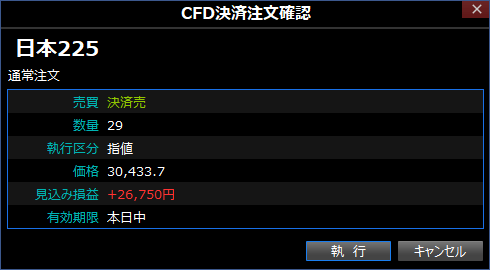
CFDгӮ№гғ”гғјгғүжіЁж–ҮгҒ®ж–№жі•
STEP1жіЁж–Үз”»йқўгӮ’иЎЁзӨәгҒ•гҒӣгӮӢ
гӮ№гғ”гғјгғүжіЁж–ҮгҒҜжңҖзҹӯгғҜгғігӮҜгғӘгғғгӮҜгҒ®жіЁж–Үж“ҚдҪңгҒ§ж©ҹдјҡгӮ’йҖғгҒ•гҒҡеҸ–еј•гҒҷгӮӢгҒ“гҒЁгҒҢгҒ§гҒҚгҒҫгҒҷгҖӮгӮ№гғ”гғјгғүжіЁж–ҮгӮ’иЎҢгҒҶе ҙеҗҲгҖҒгҒҫгҒҡгҒҜз”»йқўеҸідёҠгҒ«гҒӮгӮӢгҖҢжіЁж–ҮгҖҚгғңгӮҝгғігӮ’гӮҜгғӘгғғгӮҜгҒ—гҖҒCFDпјһгӮ№гғ”гғјгғүжіЁж–ҮгӮ’гӮҜгғӘгғғгӮҜгҒ—гҒҫгҒҷгҖӮ
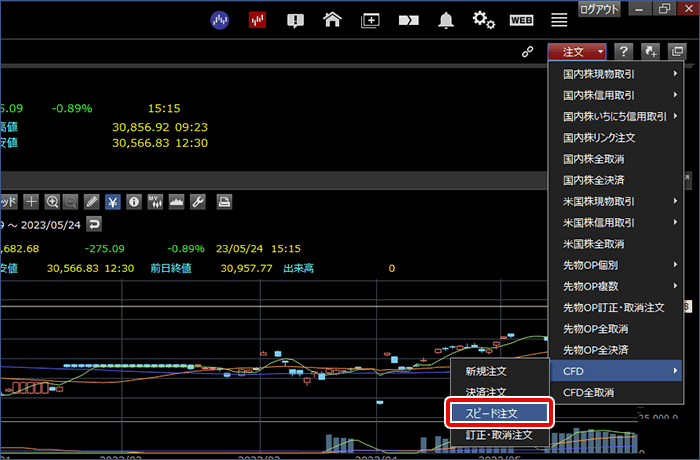
STEP2йҠҳжҹ„гӮ’жҢҮе®ҡгҒҷгӮӢ
гҖҢCFDгӮ№гғ”гғјгғүжіЁж–ҮгҖҚз”»йқўгҒҢиө·еӢ•гҒ—гҒҫгҒҷгҒ®гҒ§гҖҒе·ҰдёҠгҒ®жӨңзҙўж¬„гҒ§йҠҳжҹ„еҗҚгӮ’жҢҮе®ҡгҒҷгӮӢгҒӢгҖҒгҖҢи©ізҙ°гҖҚгғңгӮҝгғігӮ’гӮҜгғӘгғғгӮҜгҒ—гҒҰгҖҢCFDйҠҳжҹ„жӨңзҙўгҖҚз”»йқўгҒӢгӮүйҠҳжҹ„гӮ’жӨңзҙўгҒ—гҒҫгҒҷгҖӮ
гҖҢCFDйҠҳжҹ„жӨңзҙўгҖҚз”»йқўгҒ§гҒҜгҖҒдёҖиҰ§гҒ«иЎЁзӨәгҒҷгӮӢе•Ҷе“ҒгӮ’йҒёжҠһгҒ—гҒҫгҒҷгҖӮдёҖиҰ§гҒӢгӮүжіЁж–ҮгҒ—гҒҹгҒ„йҠҳжҹ„гӮ’жҢҮе®ҡгҒ—гҒҰгҖҢOKгҖҚгғңгӮҝгғігӮ’гӮҜгғӘгғғгӮҜгҒҷгӮӢгҒЁгҖҒжіЁж–Үз”»йқўгҒ«йҠҳжҹ„гҒҢеҸҚжҳ гҒ•гӮҢгҒҫгҒҷгҖӮ
CFDгӮ№гғ”гғјгғүжіЁж–Үз”»йқў
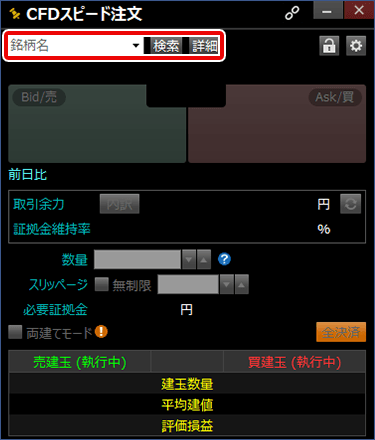
CFDйҠҳжҹ„жӨңзҙўз”»йқў
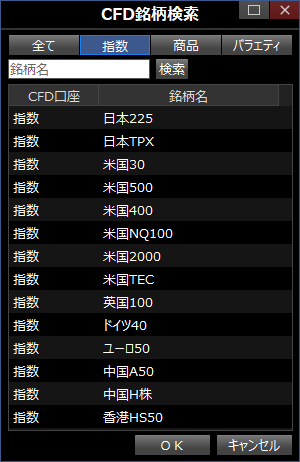
STEP3жіЁж–ҮеҶ…е®№гӮ’е…ҘеҠӣгҒҷгӮӢ
CFDгӮ№гғ”гғјгғүжіЁж–Үз”»йқў

1гӮӘгғјгғҖгғјгғӯгғғгӮҜ
гӮӘгғјгғҖгғјгғӯгғғгӮҜгӮ’гҒӢгҒ‘гӮӢгҒ“гҒЁгҒ§иӘӨзҷәжіЁгӮ’йҳІжӯўгҒҷгӮӢгҒ“гҒЁгҒҢгҒ§гҒҚгҒҫгҒҷгҖӮ
2е„Әе…Ҳй ҶдҪҚжҢҮе®ҡ
иЁӯе®ҡгғңгӮҝгғігӮ’гӮҜгғӘгғғгӮҜгҒҷгӮӢгҒЁз’°еўғиЁӯе®ҡз”»йқўгҒҢиө·еӢ•гҒ—гҒҫгҒҷгҖӮз’°еўғиЁӯе®ҡз”»йқўгҒ§е»әзҺүгӮ’иҝ”жёҲгҒҷгӮӢе„Әе…Ҳй ҶдҪҚгӮ’иЁӯе®ҡгҒҷгӮӢгҒ“гҒЁгҒҢгҒ§гҒҚгҒҫгҒҷгҖӮ
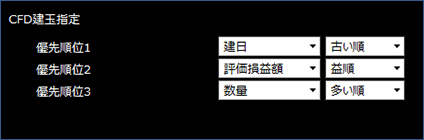
3зҸҫеңЁеҖӨгғ‘гғҚгғ«
зҸҫеңЁеҖӨгғ‘гғҚгғ«гӮ’гӮҜгғӘгғғгӮҜгҒҷгӮӢгҒЁеҚіжҷӮгҒ«жіЁж–ҮгӮ’еҹ·иЎҢгҒ—гҒҫгҒҷгҖӮгҖҢиІ·гҒ„гҒҹгҒ„гҖҚе ҙеҗҲгҒҜеҸіеҒҙгҒ®гҖҢAsk/иІ·гҖҚгғңгӮҝгғігҖҒгҖҢеЈІгӮҠгҒҹгҒ„гҖҚе ҙеҗҲгҒҜе·ҰеҒҙгҒ®гҖҢBid/еЈІгҖҚгғңгӮҝгғігӮ’гӮҜгғӘгғғгӮҜгҒ—гҒҰгҒҸгҒ гҒ•гҒ„гҖӮ
4иЁјжӢ йҮ‘жғ…е ұ
жіЁж–Үз”»йқўгӮ’иЎЁзӨәгҒ—гҒҹжҷӮзӮ№гҒ®еҸ–еј•дҪҷеҠӣгҒЁиЁјжӢ йҮ‘з¶ӯжҢҒзҺҮгӮ’зўәиӘҚгҒҷгӮӢгҒ“гҒЁгҒҢгҒ§гҒҚгҒҫгҒҷгҖӮеҸіеҒҙгҒ«гҒӮгӮӢгғңгӮҝгғігӮ’гӮҜгғӘгғғгӮҜгҒҷгӮӢгҒЁиЁјжӢ йҮ‘жғ…е ұгҒҢжӣҙж–°гҒ•гӮҢгҒҫгҒҷгҖӮ
5жіЁж–ҮеҶ…е®№
ж•°йҮҸгҖҒгӮ№гғӘгғғгғҡгғјгӮёгҒӘгҒ©гӮ’жҢҮе®ҡгҒ—гҒҫгҒҷгҖӮ
- ж•°йҮҸ
- еҸ–еј•гҒҷгӮӢж•°йҮҸгӮ’е…ҘеҠӣгҒ—гҒҰгҒҸгҒ гҒ•гҒ„гҖӮдёҠдёӢгҒ®зҹўеҚ°гғңгӮҝгғігҒ§гӮӮе…ҘеҠӣеҸҜиғҪгҒ§гҒҷгҖӮ
- гӮ№гғӘгғғгғҡгғјгӮё
- дёҖе®ҡгҒ®гӮ№гғ—гғ¬гғғгғүд»ҘдёҠзҸҫеңЁдҫЎж јгҒӢгӮүгҒ®д№–йӣўгҒҢгҒӮгҒЈгҒҹе ҙеҗҲгҒ«еҹ·иЎҢгӮ’гҒ—гҒӘгҒ„гӮ№гғ—гғ¬гғғгғүеҖӨиЁӯе®ҡгӮ’еҸҜиғҪгҒЁгҒҷгӮӢгӮ№гғӘгғғгғҡгғјгӮёгӮ’е…ҘеҠӣеҸҜиғҪгҒ§гҒҷгҖӮ
6дёЎе»әгҒҰгғўгғјгғү
дёЎе»әгҒҰгғўгғјгғүгҒҢгӮӘгғігҒ®е ҙеҗҲгҖҒеЈІиІ·жіЁж–ҮгҒҜгҒ„гҒҡгӮҢгӮӮж–°иҰҸе»әгҒҰгҒЁгҒӘгӮҠгҒҫгҒҷгҖӮгӮӘгғ•гҒ®е ҙеҗҲгҖҒгғқгӮёгӮ·гғ§гғідҝқжңүжҷӮгҒ«гҒқгҒ®гғқгӮёгӮ·гғ§гғігҒ®еҸҚеҜҫгҒ®еЈІиІ·жіЁж–ҮгҒҜиҮӘеӢ•зҡ„гҒ«жұәжёҲжіЁж–ҮгҒЁгҒӘгӮҠгҒҫгҒҷгҖӮ
7е…ЁжұәжёҲ
жҢҮе®ҡгҒ—гҒҹйҠҳжҹ„гҒ®е»әзҺүгӮ’дёҖжӢ¬гҒ§жұәжёҲгҒҷгӮӢе ҙеҗҲгҖҒгҖҢе…ЁжұәжёҲгҖҚгғңгӮҝгғігӮ’гӮҜгғӘгғғгӮҜгҒ—гҒҫгҒҷгҖӮгҖҢCFDе…ЁжұәжёҲжіЁж–ҮзўәиӘҚгҖҚз”»йқўгҒҢиЎЁзӨәгҒ•гӮҢгҒҫгҒҷгҒ®гҒ§гҖҒгҖҢеҹ·иЎҢгҖҚгғңгӮҝгғігӮ’гӮҜгғӘгғғгӮҜгҒ—гҒҫгҒҷгҖӮ

8е»әзҺүжғ…е ұ
жҢҮе®ҡгҒ—гҒҹйҠҳжҹ„гҒ®е»әзҺүжғ…е ұгҒҢиЎЁзӨәгҒ•гӮҢгҒҫгҒҷгҖӮ
CFDиЁӮжӯЈгғ»еҸ–ж¶ҲжіЁж–ҮгҒ®ж–№жі•
STEP1жіЁж–Үз”»йқўгӮ’иЎЁзӨәгҒ•гҒӣгӮӢ
CFDжіЁж–ҮгҒ®иЁӮжӯЈгӮӮгҒ—гҒҸгҒҜеҸ–ж¶ҲгӮ’иЎҢгҒҶе ҙеҗҲгҖҒгҒҫгҒҡгҒҜз”»йқўеҸідёҠгҒ«гҒӮгӮӢгҖҢжіЁж–ҮгҖҚгғңгӮҝгғігӮ’гӮҜгғӘгғғгӮҜгҒ—гҖҒCFDпјһиЁӮжӯЈгғ»еҸ–ж¶ҲжіЁж–ҮгӮ’гӮҜгғӘгғғгӮҜгҒ—гҒҫгҒҷгҖӮ
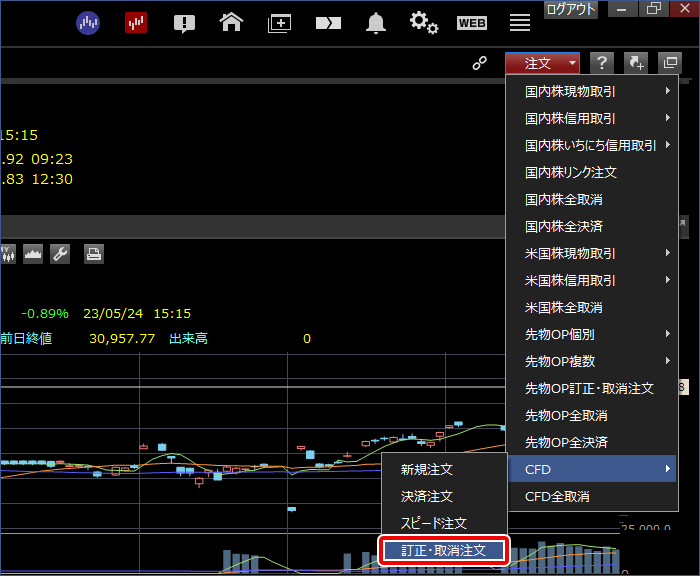
STEP2иЁӮжӯЈгӮӮгҒ—гҒҸгҒҜеҸ–ж¶ҲгҒҷгӮӢжіЁж–ҮгӮ’йҒёжҠһгҒҷгӮӢ
гҖҢCFDиЁӮжӯЈгғ»еҸ–ж¶ҲдёҖиҰ§гҖҚз”»йқўгҒҢиө·еӢ•гҒ—гҖҒиЁӮжӯЈгӮӮгҒ—гҒҸгҒҜеҸ–ж¶ҲеҸҜиғҪгҒӘжіЁж–ҮгҒ®дёҖиҰ§гҒҢиЎЁзӨәгҒ•гӮҢгҒҫгҒҷгҖӮCFDеҸЈеә§гӮ’жҢҮе®ҡгҒҷгӮӢгҒ“гҒЁгҒ«гӮҲгҒЈгҒҰгҖҒиЎЁзӨәгҒҷгӮӢжіЁж–ҮгӮ’зөһгӮҠиҫјгӮҖгҒ“гҒЁгӮӮгҒ§гҒҚгҒҫгҒҷгҖӮ
гҖҢиЁӮжӯЈгҖҚгғңгӮҝгғігӮ’гӮҜгғӘгғғгӮҜгҒҷгӮӢгҒЁиЁӮжӯЈз”»йқўгҒҢиө·еӢ•гҒ—гҒҫгҒҷгҖӮ
гҖҢеҸ–ж¶ҲгҖҚгғңгӮҝгғігӮ’гӮҜгғӘгғғгӮҜгҒҷгӮӢгҒЁеҸ–ж¶ҲзўәиӘҚз”»йқўгҒҢиө·еӢ•гҒ—гҒҫгҒҷгҖӮ
CFDиЁӮжӯЈгғ»еҸ–ж¶ҲдёҖиҰ§з”»йқў

STEP3жіЁж–ҮгӮ’иЁӮжӯЈгҒҷгӮӢ
гҖҢиЁӮжӯЈгҖҚгғңгӮҝгғігӮ’гӮҜгғӘгғғгӮҜгҒ—гҒҹе ҙеҗҲгҒҜиЁӮжӯЈз”»йқўгҒҢиө·еӢ•гҒ—гҖҒжіЁж–ҮгӮ’иЁӮжӯЈгҒҷгӮӢгҒ“гҒЁгҒҢгҒ§гҒҚгҒҫгҒҷгҖӮиЁӮжӯЈеҸҜиғҪгҒӘгҒ®гҒҜд»ҘдёӢгҒ®й …зӣ®гҒ§гҒҷгҖӮ
- жҢҮеҖӨдҫЎж јгҒ®иЁӮжӯЈ
- йҖҶжҢҮеҖӨдҫЎж јгҒ®иЁӮжӯЈ
- жңҹй–“жҢҮе®ҡгҒ®жңүеҠ№жңҹйҷҗгҒ®иЁӮжӯЈ
иЁӮжӯЈCFDж–°иҰҸжіЁж–Үз”»йқў
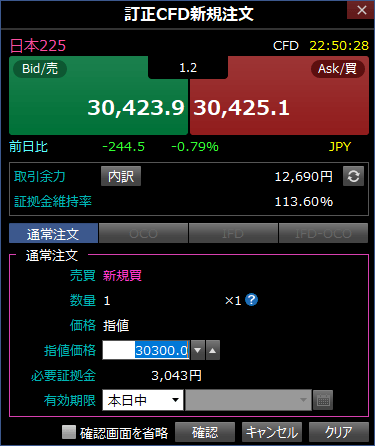
STEP4жіЁж–Үеҹ·иЎҢ
иЁӮжӯЈгҒ®е ҙеҗҲгҒҜгҖҒгҖҢзўәиӘҚгҖҚгғңгӮҝгғігӮ’гӮҜгғӘгғғгӮҜгҒҷгӮӢгҒЁгҖҒжіЁж–ҮеҶ…е®№гҒ®зўәиӘҚз”»йқўгҒҢиЎЁзӨәгҒ•гӮҢгҒҫгҒҷгҒ®гҒ§гҖҒгҖҢеҹ·иЎҢгҖҚгғңгӮҝгғігӮ’гӮҜгғӘгғғгӮҜгҒ—гҒҫгҒҷгҖӮгҖҢзўәиӘҚз”»йқўгӮ’зңҒз•ҘгҖҚгҒ«гғҒгӮ§гғғгӮҜгҒҷгӮӢгҒЁгҖҒгҖҢзўәиӘҚгҖҚгғңгӮҝгғігҒҢгҖҢеҹ·иЎҢгҖҚгғңгӮҝгғігҒ«еӨүгӮҸгӮҠжіЁж–ҮеҶ…е®№гҒ®зўәиӘҚз”»йқўгҒҢзңҒз•ҘгҒ•гӮҢгҒҫгҒҷгҖӮ
еҸ–ж¶ҲгҒ®е ҙеҗҲгҒҜгҖҒзўәиӘҚз”»йқўгҒ§гҖҢеҹ·иЎҢгҖҚгғңгӮҝгғігӮ’гӮҜгғӘгғғгӮҜгҒ—гҒҫгҒҷгҖӮ
иЁӮжӯЈCFDж–°иҰҸжіЁж–ҮзўәиӘҚз”»йқў
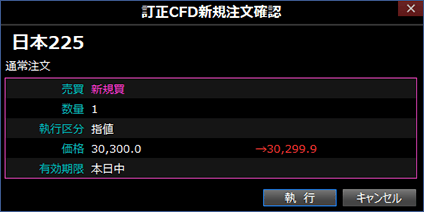
еҸ–ж¶ҲCFDж–°иҰҸжіЁж–ҮзўәиӘҚз”»йқў
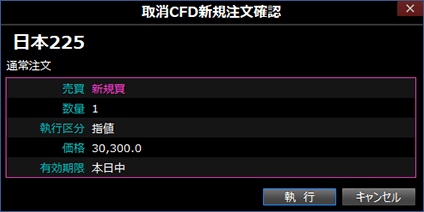
CFDе…ЁеҸ–ж¶ҲгҒ®ж–№жі•
STEP1жіЁж–Үз”»йқўгӮ’иЎЁзӨәгҒ•гҒӣгӮӢ
иӨҮж•°гҒ®CFDжіЁж–ҮгӮ’дёҖжӢ¬гҒ§еҸ–ж¶ҲгҒҷгӮӢе ҙеҗҲгҖҒгҒҫгҒҡгҒҜз”»йқўеҸідёҠгҒ«гҒӮгӮӢгҖҢжіЁж–ҮгҖҚгғңгӮҝгғігӮ’гӮҜгғӘгғғгӮҜгҒ—гҖҒCFDе…ЁеҸ–ж¶ҲгӮ’гӮҜгғӘгғғгӮҜгҒ—гҒҫгҒҷгҖӮ
гҖҢCFDиЁӮжӯЈгғ»еҸ–ж¶ҲдёҖиҰ§гҖҚз”»йқўгҒ®гҖҢе…ЁеҸ–ж¶ҲгҖҚгғңгӮҝгғігҒӢгӮүгӮӮиө·еӢ•гҒҷгӮӢгҒ“гҒЁгҒҢгҒ§гҒҚгҒҫгҒҷгҖӮгҖҢе…ЁеҸ–ж¶ҲгҖҚгғңгӮҝгғігӮ’гӮҜгғӘгғғгӮҜгҒҷгӮӢеүҚгҒ«гғ—гғ«гғҖгӮҰгғігғЎгғӢгғҘгғјгҒӢгӮүCFDеҸЈеә§гӮ’жҢҮе®ҡгҒҷгӮӢгҒ“гҒЁгҒ§гҖҒCFDе…ЁеҸ–ж¶ҲгҒ®еҜҫиұЎгҒЁгҒҷгӮӢжіЁж–ҮгӮ’зөһгӮҠиҫјгӮҖгҒ“гҒЁгӮӮгҒ§гҒҚгҒҫгҒҷгҖӮ
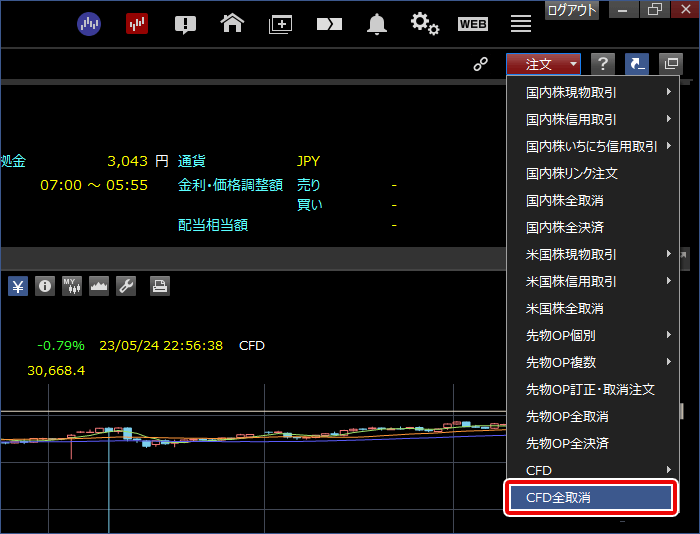
CFDиЁӮжӯЈгғ»еҸ–ж¶ҲдёҖиҰ§з”»йқў
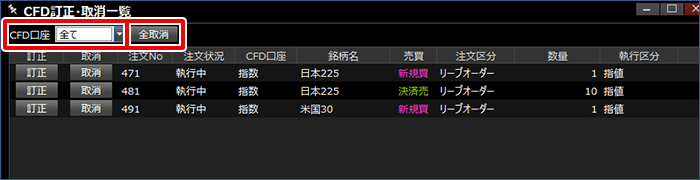
STEP2жіЁж–Үеҹ·иЎҢ
жіЁж–Үз”»йқўгӮ’иө·еӢ•гҒҷгӮӢгҒЁгҖҒеҸ–ж¶ҲеҸҜиғҪгҒӘжіЁж–ҮдёҖиҰ§гҒҢиЎЁзӨәгҒ•гӮҢгҒҫгҒҷгҒ®гҒ§гҖҒгҖҢеҹ·иЎҢгҖҚгғңгӮҝгғігӮ’гӮҜгғӘгғғгӮҜгҒ—гҒҫгҒҷгҖӮ
з”»йқўиө·еӢ•жҷӮгҒҜе…ЁгҒҰгҒ®жіЁж–ҮгҒҢеҸ–ж¶ҲеҜҫиұЎгҒЁгҒӘгҒЈгҒҰгҒ„гҒҫгҒҷгҒҢгҖҒе·Ұз«ҜгҒ®гғҒгӮ§гғғгӮҜгӮ’еӨ–гҒҷгҒ“гҒЁгҒ§еҸ–ж¶ҲеҜҫиұЎгҒӢгӮүйҷӨгҒҸгҒ“гҒЁгҒҢгҒ§гҒҚгҒҫгҒҷгҖӮдёҖз•ӘдёҠгҒ®гғҒгӮ§гғғгӮҜгҒ§гҒҜе…ЁйҒёжҠһ/е…Ёи§ЈйҷӨгҒҢеҸҜиғҪгҒ§гҒҷгҖӮ
- зҠ¶жіҒгҒ«гӮҲгҒЈгҒҰгҒҜгҖҒеҸ–ж¶ҲгҒҢй–“гҒ«еҗҲгӮҸгҒҡгҒ«жіЁж–ҮгҒҢзҙ„е®ҡгҒҷгӮӢе ҙеҗҲгҒҢгҒӮгӮҠгҒҫгҒҷгҖӮ
CFDе…ЁеҸ–ж¶ҲжіЁж–ҮзўәиӘҚз”»йқў